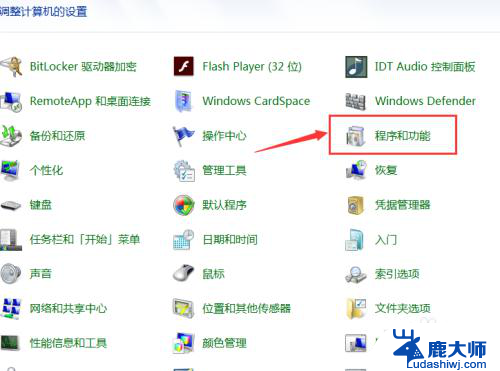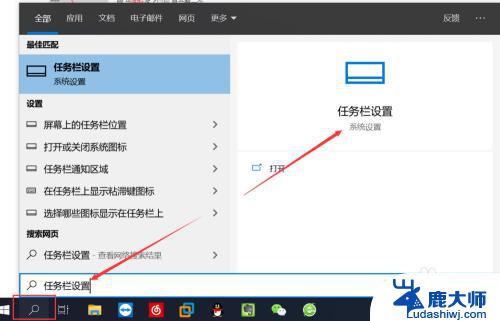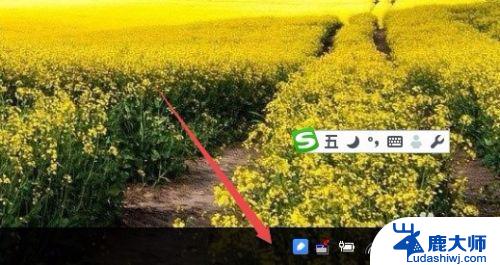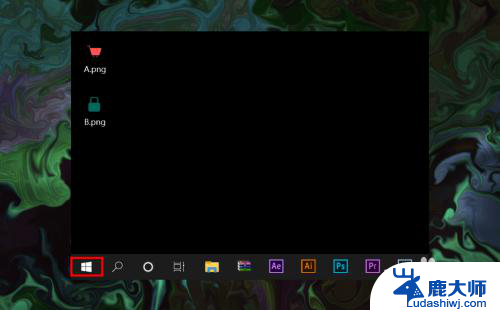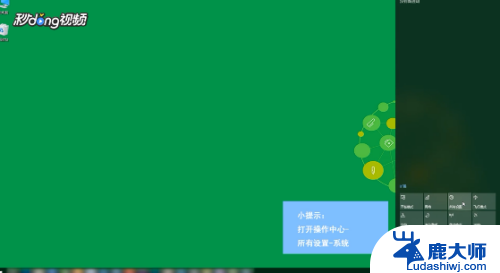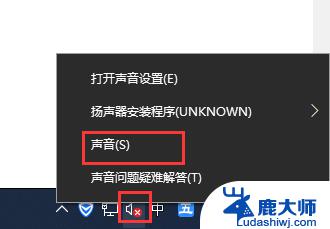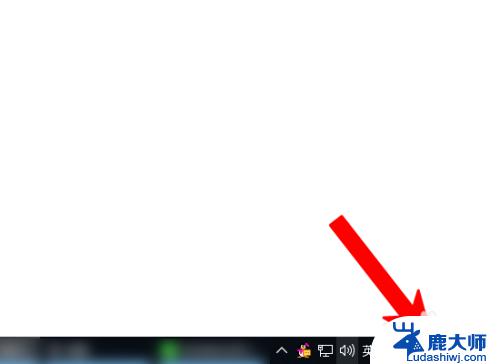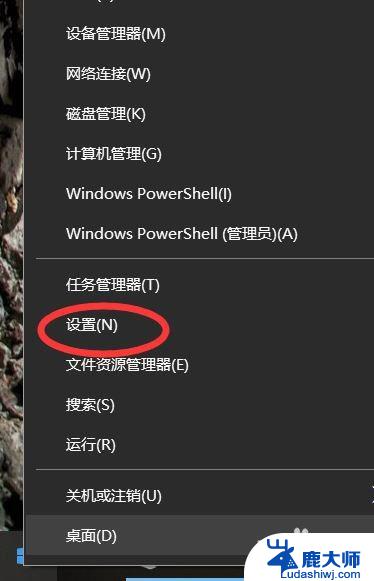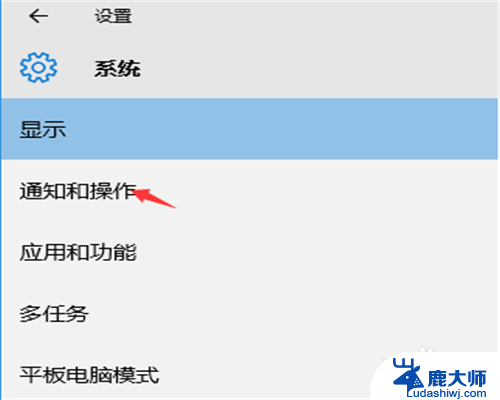右下角的图标怎么收在一起 win10右下角图标折叠怎么办
更新时间:2024-07-10 11:58:51作者:xtang
在Windows 10系统中,右下角的图标是我们经常使用的快捷方式和通知中心,但有时候这些图标可能会显得杂乱无章,如果您想要将这些图标收在一起,只需简单的操作就可以实现。通过折叠右下角图标,可以让桌面更加整洁,同时也方便我们快速找到需要使用的图标。接下来让我们一起来看看如何在Win10系统中将右下角的图标进行折叠吧!
方法如下:
1.在键盘上面同时按win+i键,就可以打开系统设置页面。然后选择个性化选项。
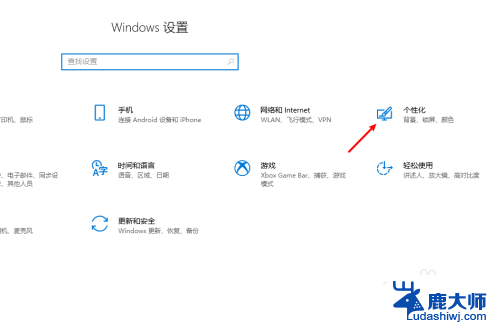
2.在左侧项目栏中打开任务栏选项。
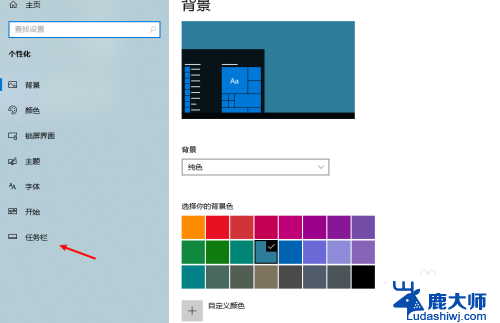
3.在右侧页面中找到选择哪些图标线索在任务栏上选项。
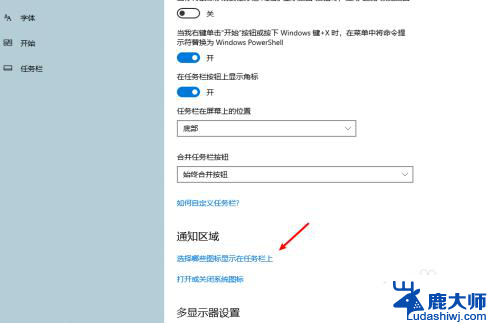
4.这里我们需要将通知区域始终线索所有图标功能关闭即可。
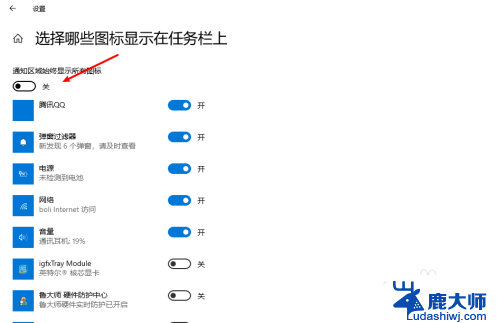
5.回到电脑里,这时候我们可以看到任务栏上图标就会折叠在一起。
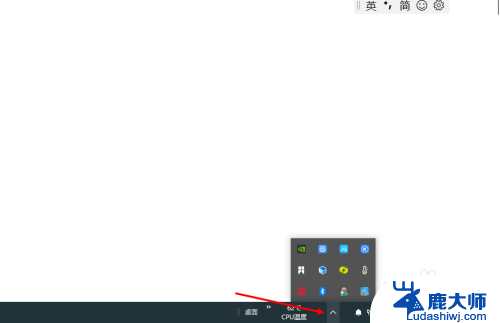
以上就是右下角的图标怎么收在一起的全部内容,碰到同样情况的朋友们赶紧参照小编的方法来处理吧,希望能够对大家有所帮助。